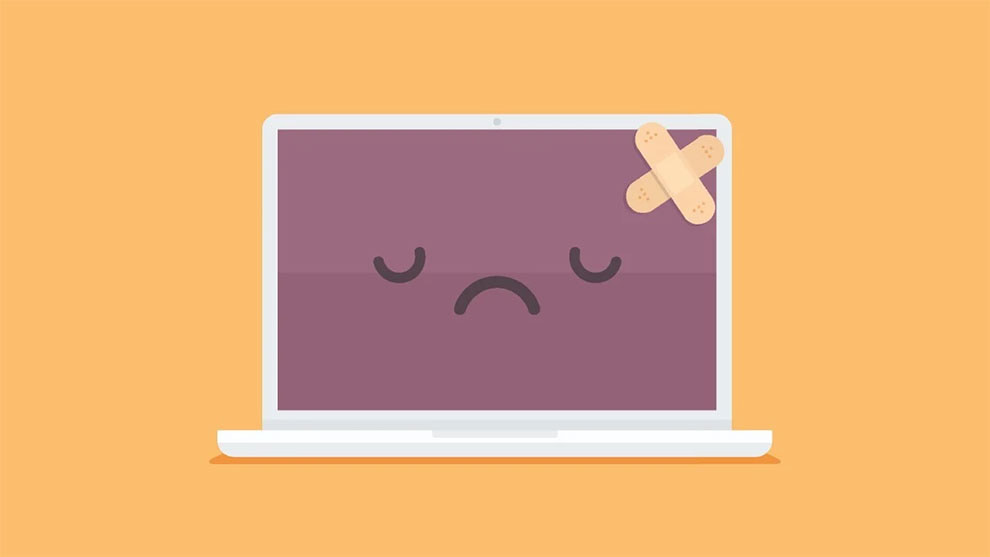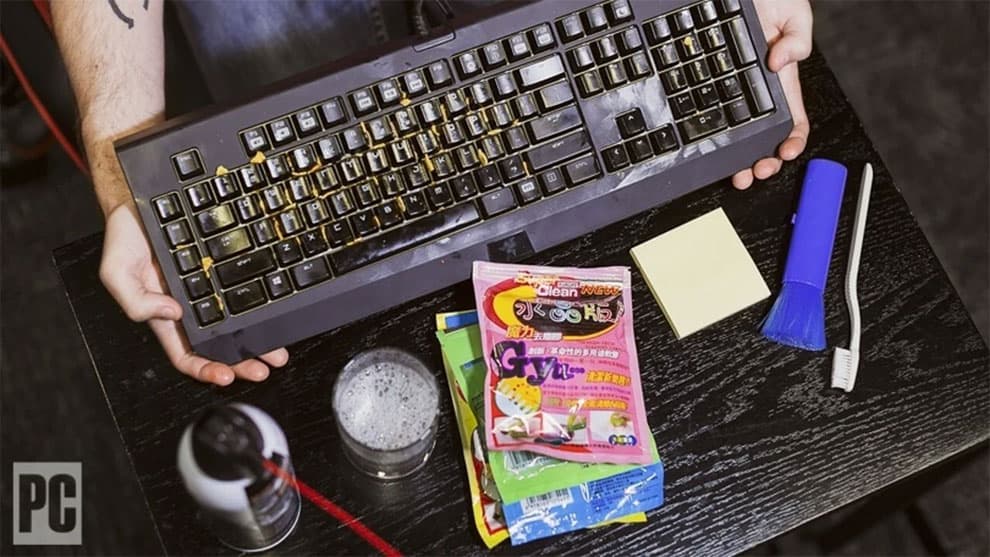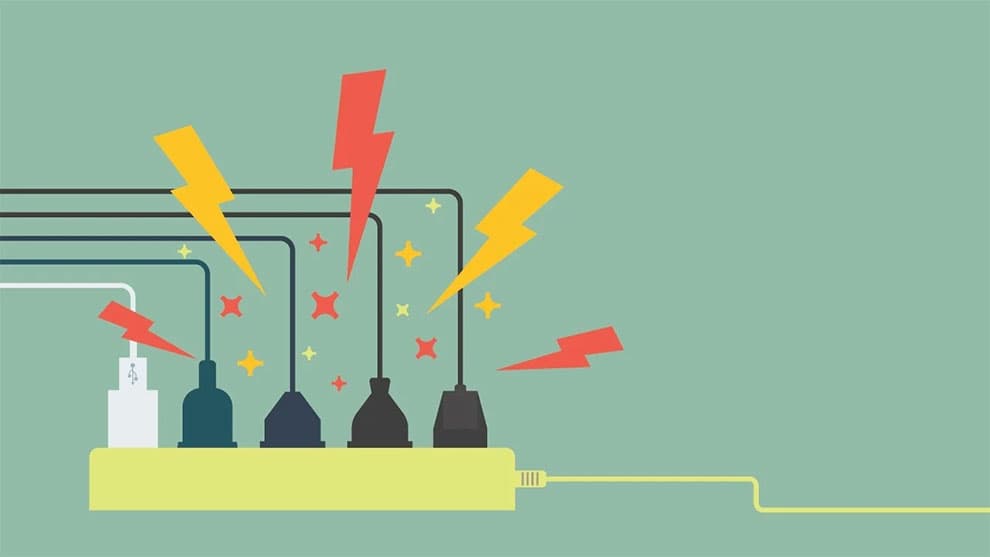هیچچیزی برای همیشه دوام نمیآورد، بهخصوص تکنولوژی، اما اگر خوب با کامپیوتر خود رفتار کنید، میتواند چندین سال برای شما کار کند. بااینحال، اگر لپتاپ شما زودتر از موعد خراب میشود، احتمالاً با برخی عادتهای بسیار بد به عمر آن کمک میکنید.
اشکالی ندارد؛ همه بهترین راهها برای مراقبت از تکنولوژی خود را نمیدانند. در اینجا برخی از بدترین کارهایی که میتوانید با یک کامپیوتر انجام دهید بدون اینکه متوجه اشتباه خود شوید، آورده شده است.
۱. نادیدهگرفتن مشکلات گرمشدن بیش از حد
گرما دشمن شماره یک کامپیوتر شماست. اگر کامپیوتر شما بیش از حد داغ شود، پردازنده ممکن است کند شود، خود را برای نگهداشتن دما در حد معقول محدود کند، یا حتی به طور کامل خاموش شود. کارکردن در دماهای بالا برای مدت طولانی همچنین میتواند عمر مفید پردازنده، فنها و باتری شما را کاهش دهد – بهغیراز اینکه باعث شود کامپیوتر شما پر سروصدا و داغ شود.
برای کامپیوترهای رومیزی، راهحل بسیار ساده است: مطمئن شوید کیس شما دارای جریان هوای کافی باشد، با دریچهها و فنهای کافی برای خنک نگهداشتن جریان هوا در میان قطعات. آن را از کابینتهای تنگ و فضاهای دیگر که گرما را به دام میاندازند دورنگه دارید. اگر اورکلاک میکنید، مراقب ولتاژ و دما باشید. همچنین همیشه بهتر است دمای CPU را کنترل کنید.
از طرف دیگر، لپتاپها به مراقبت بیشتری نیاز دارند. قابلیت حمل آنها منجر به عادتهای بد زیادی میشود، مانند گذاشتن آن در جای گرم (مانند ماشین) یا قراردادن آن روی پتو یا سایر سطوح نرم. این کار جریان هوا را زیر لپتاپ و به طور بالقوه از طریق اجزای داخلی (اگر پرزها دریچههای فن را بپوشاند) مسدود میکند.
در صورت امکان، از لپتاپ خود روی یک سطح صاف (جایی که پایههای لاستیکی معمولاً آن را از روی میز بلند میکنند) استفاده کنید، یا حداقل مطمئن شوید که از چیزهایی که جریان هوا را مسدود میکنند، پاک باشد. زیرسطحهای لپتاپ راه خوبی برای خنک نگهداشتن آن هستند.
اینکه یک کیس کامپیوتر یا لپتاپ داشته باشید، احتمالاً میخواهید هرازگاهی با یک دمنده برقی گردوغبار را تمیز کنید.
۲. اجازهدادن به آلودگی، گردوغبار و مایعات
همه کامپیوترها بهمرورزمان مقداری گردوغبار جمع میکنند که باعث گرمشدن قطعات و کارکرد سختتر فنها میشود. درحالیکه تمیزکردن منظم آن میتواند کمک کند، همچنین میخواهید از ورود مواد به داخل کامپیوتر خود در وهله اول جلوگیری کنید.
بهعنوانمثال، دود سیگار و موی حیوانات خانگی این مشکلات را تشدید میکند و قراردادن کامپیوتر رومیزی خود روی زمین باعث میشود که گردوغبار، مو و زبالههای بیشتری به ورودی آن کشیده شود و اگر روی زمین فرش دارید، ممکن است فن ورودی منبع تغذیه را مسدود کنید. در صورت امکان، کامپیوتر خود را روی میز یا سایر پایهها نگه دارید و مطمئن شوید که فیلترهایی روی فنهای ورودی خود دارید.
همچنین باید از خوردن و آشامیدن در نزدیکی کامپیوتر خودداری کنید، یا حداقل هنگام انجام این کار دقت کنید. ریختن خردهنان در صفحهکلید نهتنها منزجرکننده است، بلکه میتواند به سوئیچها آسیب برساند یا فشاردادن برخی کلیدها را سخت کند و مطمئن هستم که بهاندازه کافی داستانهای ترسناک در مورد افرادی که قهوه روی لپتاپ خود ریختهاند شنیدهاید که میتواند آن را به طور کامل نابود کند.
حتی کارهای با نیت خیر، مانند تمیزکردن صفحهنمایش با شیشهپاککن، میتواند مایع را به جایی که نباید وارد کند (همچنین، شیشهپاککن برای مانیتور شما بسیار خشن است). پاککننده صفحهنمایش ملایم خود را روی یکپارچه میکروفیبر اسپری کنید، نه روی صفحه، و زیادهروی نکنید، مقدار کم کافی است.
۳. سهلانگاری در مراقبت از لپتاپ
درحالیکه کامپیوترهای رومیزی این امکان را دارند که بهراحتی در دفتر کار شما قرار بگیرند، لپتاپها در معرض انواع سوءاستفاده قرار میگیرند و هر چه بیشتر از آن سوءاستفاده کنید، احتمال آسیبدیدن آن بیشتر میشود. لپتاپ شما یک قطعه گران قیمت از اموال شماست، بنابراین مهم است که با آن بهعنوان یک کالای باارزش رفتار کنید.
من دیدهام که مردم لپتاپها را از روی صفحهنمایش بلند میکنند، لولا را از یک طرف با زور خیلی زیاد باز میکنند و لپتاپ خود را از آن طرف اتاق روی مبل پرتاب میکنند! من حتی دیدهام که مردم از لپتاپهای بسته بهعنوان زیر لیوانی برای نوشیدنی خود استفاده میکنند! این نوع رفتار میتواند منجر به لولای فرسوده لپتاپ یا ترکخوردن قاب آن شود.
اما اگر لپتاپ شما بهجای هارددیسک سنتی از SSD استفاده میکند، پرتاب یا تکاندادن کامپیوتر – بهخصوص اگر دیسک در حال کار باشد – میتواند باعث جداشدن هد یا تماس آن با سطح دیسک شود. این اتفاق رایج نیست، اما اگر رخ دهد، روز بدی خواهید داشت، بهخصوص اگر از دادههای خود نسخه پشتیبان تهیه نکرده باشید.
۴. مدیریت نامناسب باتری قدیمی
فقط به این دلیل که باتری لپتاپ شما با هشت ساعت عمر باتری شروع میشود به این معنی نیست که برای همیشه اینطور خواهد ماند. باتریها باگذشت زمان تخریب میشوند. ممکن است در زمان خرید هشت ساعت شارژ کامل داشته باشید، اما پس از چند سال ممکن است به شش یا هفت ساعت کاهش یابد.
هیچ راهی برای فرار از این زوال وجود ندارد، اما اگر همیشه لپتاپ خود را تا ۰% تخلیه کنید، ممکن است آن را سریعتر از حد لازم تخریب کنید. برای افزایش عمر باتری خود، باید تخلیههای کمعمق انجام دهید و آن را به طور مکرر شارژ کنید. در این مورد زیاد نگران نباشید – اگر در هواپیما هستید و نیاز به کار دارید، تخلیه گاهبهگاه باتری شما را از بین نمیبرد – اما در طول زمان، بهتر است بهجای تخلیه کامل، آن را به طور مرتب شارژ کنید.
بااینحال، اگر باتری شما متورم شده است، باید نگران باشید. اگر باتری آنقدر متورم شده است که به کیس لپتاپ شما فشار میآورد و بین پنلها شکاف ایجاد میکند، باید استفاده از کامپیوتر خود را فوراً متوقف کنید و (بااحتیاط) باتری را تعویض کنید، مبادا با نقص انفجاری مواجه شوید.
هنگام تعویض باتری، از اینترنت یک باتری تقلبی ارزان نخرید. آن را از سازنده یا یک فروشگاه معتبر شخص ثالث خریداری کنید. باتریهای بیکیفیت در بهترین حالت شارژ را بهخوبی نگه نمیدارند و در بدترین حالت میتوانند خطرناک باشند. همین امر در مورد شارژرهای شخص ثالث نیز صدق میکند – فقط به شارژرهای رسمی سازنده یا در مورد لپتاپهایی که از طریق USB-C شارژ میشوند، به شارژر USB-PD دارای گواهی بسنده کنید.
۵. نادیدهگرفتن ایمنی برق
کامپیوتر شما مقدار قابلتوجهی برق مصرف میکند و در برابر آسیبهای ناشی از نوسانات برق – افزایشهای کوچک و موقت ولتاژ در خط برق – آسیبپذیر است. این نوسانات میتواند پس از قطع برق، روشنکردن دستگاه پرقدرت دیگر در خانه شما یا به دلیل شبکه برق غیرقابلاعتماد در شهر شما رخ دهد.
منبع تغذیه داخل کامپیوتر شما شامل برخی از محافظتهای اولیه در برابر نوسانات برق است، اما با استفاده از یک محافظ برق اختصاصی میتوانید از محافظت طولانیتری برخوردار شوید. توجه داشته باشید که این با یک نوار برق که چندین پریز برق بدون محافظت در برابر نوسانات ارائه میدهد، متفاوت است.
به یاد داشته باشید که هر سه تا پنج سال یکبار آن را تعویض کنید، زیرا این محافظت باگذشت زمان از بین میرود. اگر محافظ برق شما قدیمی است، احتمالاً هیچ محافظتی ارائه نمیدهد. بهخاطر داشته باشید که محافظهای برق در برابر نوسانات ولتاژ بالا (مانند رعدوبرق) محافظت نمیکنند، اما میتوانند از شما در برابر نوسانات کوچکتر محافظت کرده و عمر کامپیوتر شما را افزایش دهند.
اگر مقداری بیشتر برای خرجکردن دارید، حتی میتوانید یک منبع تغذیه بدون وقفه (UPS) تهیه کنید. این دستگاه شامل یک باتری پشتیبان است که از قطعشدن برق کامپیوتر شما در هنگام قطع ناگهانی برق جلوگیری میکند.
۶. فشار به کابلها و پورتها
درحالیکه آسیب رساندن به پورت یا کابل USB بهاندازه دستکاری نادرست آداپتور برق خطرناک نیست، اما همچنان میتواند به کامپیوتر شما آسیب غیرقابلاجتنابی وارد کند. این ممکن است واضح به نظر برسد، اما کابلها را بهزور وارد پورتها نکنید اگر بهدرستی جا نمیشوند (من یکبار کسی را میشناختم که یک کابل USB را بهزور وارد پورت FireWire کرد و هر دو را شکست).
به طور مشابه، اگر چیزی را به برق وصل کردهاید، مراقب باشید که آن را خم نکنید. اگر یک درایو فلش در پورت USB لپتاپ خود دارید، استفاده از لپتاپ بهصورت ضربدری ممکن است درایو فلش را خم کند و به درایو، پورت یا هر دو آسیب برساند و باتوجهبه اینکه پورتهای USB در لپتاپهای امروزی بسیار ارزشمند هستند، قطعاً نمیخواهید یکی از آنها را خراب کنید.
همین امر در مورد کابلهای شما نیز صدق میکند. اگر دائماً خمهای تند به جلو و عقب ایجاد کنید، احتمال شکستن اتصال داخل آن بیشتر است که میتواند کابل را غیرقابلاعتماد یا بیفایده کند. آنها را از دسترس کودکان و حیوانات خانگی که ممکن است پلاستیک را جویده باشند دورنگه دارید و هنگام جمعکردن آنها، از پیچیدن آنها خیلی محکم خودداری کنید. خوشبختانه، تعویض یک کابل آسیبدیده در مقایسه با کامپیوتر شما ارزان است، اما چرا وقتی لازم نیست پول هدر دهید؟
۷. گشتوگذار در وب بدون محافظت
برخلاف تصور رایج، “عقل سلیم” – با وجود ارزش زیادی که دارد – نباید تنها محافظت شما در برابر بدافزار باشد. حتی سایتهای قانونی میتوانند آلوده به بدافزار شوند و این مشکلات را به شما منتقل کنند، بنابراین گشتوگذار بااحتیاط همیشه شما را نجات نمیدهد. در عوض، باید از آنتیویروس روی کامپیوتر خود استفاده کنید. خوشبختانه، ویژگی Windows Defender داخلی مایکروسافت پس از سالها رتبههای ضعیف، بسیار خوب شده است. فقط آن را روشن بگذارید و اجازه دهید کارش را انجام دهد.
اگر به دنبال حفاظت بیشتر هستید، چیزی مانند Malwarebytes کمی تهاجمیتر است و من متوجه شدهام که چیزهای زیادی را که Chrome و Windows Defender از دست میدهند، پیدا میکند. نسخه رایگان برای اسکن گاهبهگاه خوب است، اما نسخه پولی شامل ویژگیهای ضد سوءاستفاده همیشه فعال است که سایتهای بالقوه مخرب را قبل از اینکه به صفحهنمایش شما برسند مسدود میکند. هنگامی که با یک آنتیویروس سنتی استفاده میشود، شما به طور کامل از نظر حفاظتی مجهز خواهید شد.
علاوه بر این، سایر اقدامات امنیتی اولیه هنوز هم صدق میکنند: سیستمعامل و برنامههای خود را بهروز نگه دارید، از یک مدیر رمز عبور خوب استفاده کنید (و از یک رمز عبور برای همه سایتها استفاده نکنید) و نحوه شناسایی کلاهبرداریهای فیشینگ را یاد بگیرید. از دزدی نرمافزار (که اغلب حاوی بدافزار است) خودداری کنید و Wi-Fi خانگی خود را با رمز عبور WPA2 (یا WPA3) ایمن نگه دارید. برای راهنمایی بیشتر، راهنمای ما برای ایمن ماندن در وب را بررسی کنید.
با رعایت این نکات ساده، میتوانید عمر کامپیوتر خود را به طور قابلتوجهی افزایش دهید و از بروز مشکلات جلوگیری کنید. به یاد داشته باشید، پیشگیری همیشه بهتر از درمان است!